Win10 Professional如何从双显卡切换到独立显卡?现在很多电脑都配备了双显卡,尤其是游戏玩家最想要显卡的性能,但是也有很多朋友安装了独立显卡。
但是很多用户安装了双显卡,不知道如何在独立显卡之间切换。不知道怎么操作。今天,边肖就为大家简单介绍一下Win10专业版中独立显卡从双显卡切换的方法。我希望你会喜欢它。
Win10专业版双显卡和独立显卡切换的方法;
1.首先,右键单击这台电脑并选择属性。
2.在属性界面中单击设备管理器。
3.在设备管理器中找到显示适配器选项。
4.打开显示卡的选项,可以看到两个选卡列表,第一个是集成显卡,第二个是独立显卡。
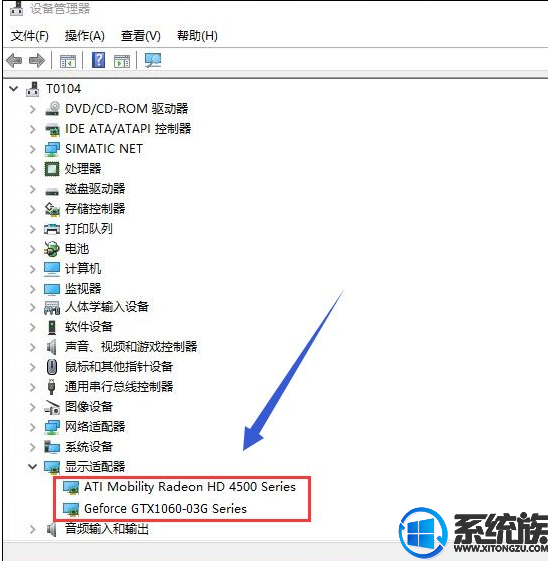
5.首先,右键单击集成显卡并选择禁用设备。
6.系统提示设备将停止运行。点击是按钮,集成显卡被禁用,屏幕瞬间闪烁。一般此时会自动启用独立显卡,否则手动启动。
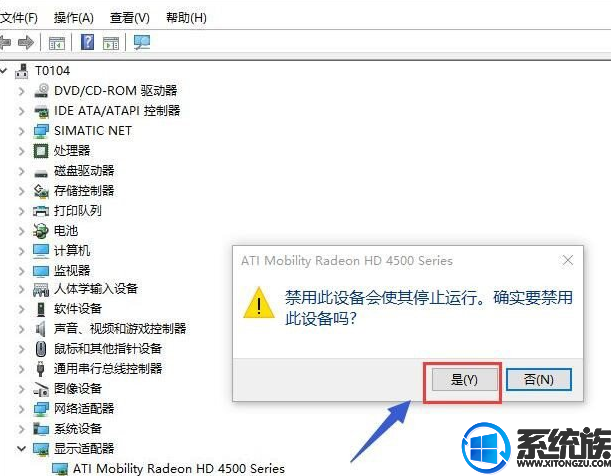
7.让我们手动启动独立显卡,右键单击独立显卡并选择启用设备。
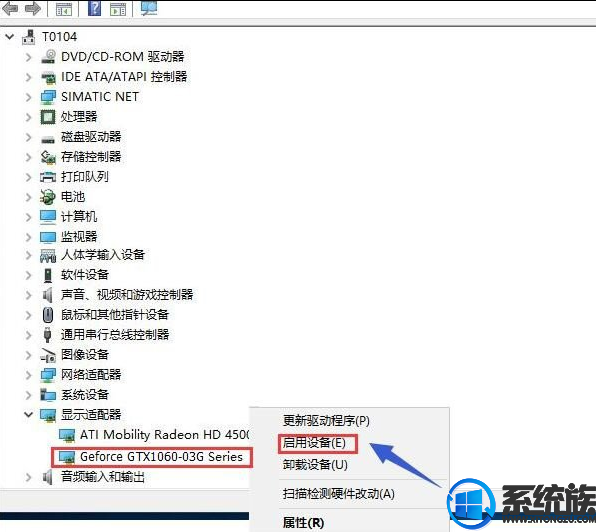
上面介绍的内容是Win10专业版如何从双显卡切换到独立显卡的教程。不知道大家有没有学过。如果你需要,可以按照边肖的方法自己尝试一下,希望能帮你解决问题。谢谢大家!~
免责声明:本站所有文章内容,图片,视频等均是来源于用户投稿和互联网及文摘转载整编而成,不代表本站观点,不承担相关法律责任。其著作权各归其原作者或其出版社所有。如发现本站有涉嫌抄袭侵权/违法违规的内容,侵犯到您的权益,请在线联系站长,一经查实,本站将立刻删除。
本文来自网络,若有侵权,请联系删除,如若转载,请注明出处:https://www.freetrip88.com/baike/295758.html
